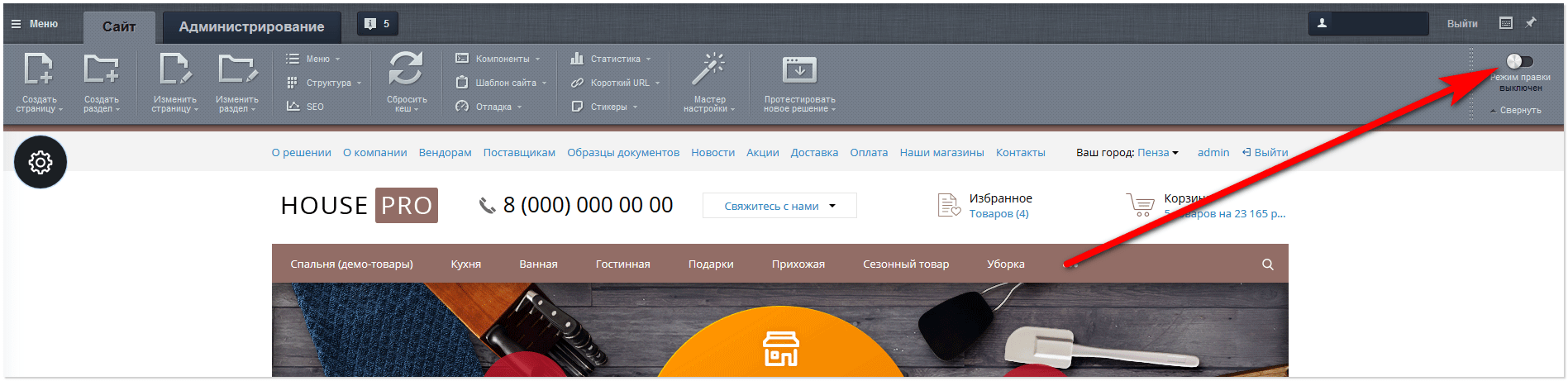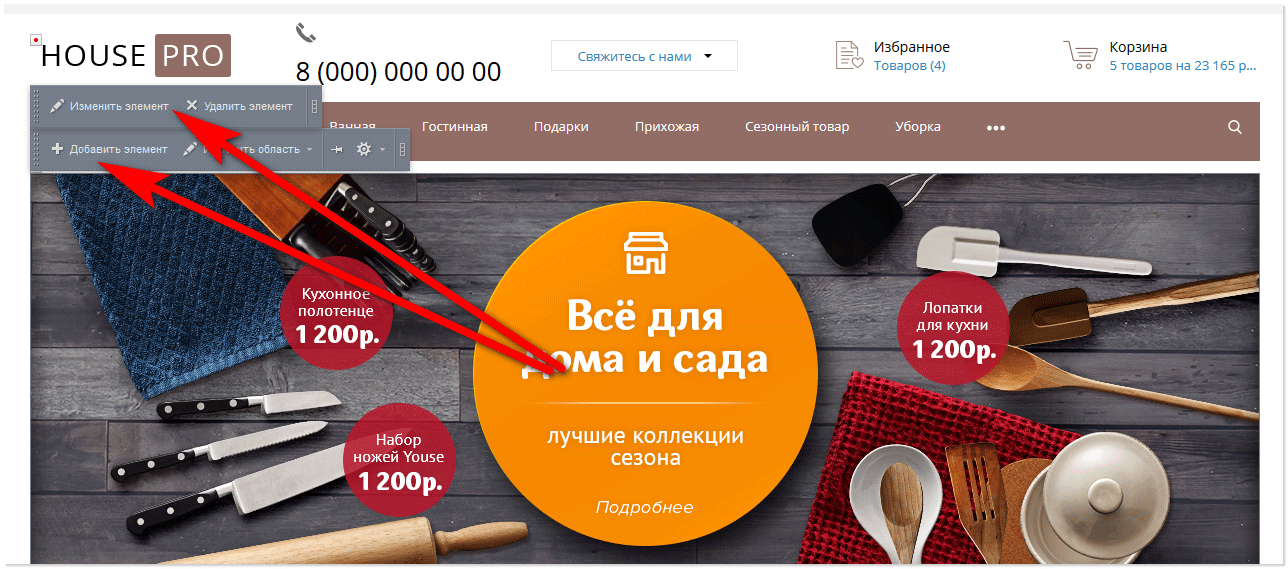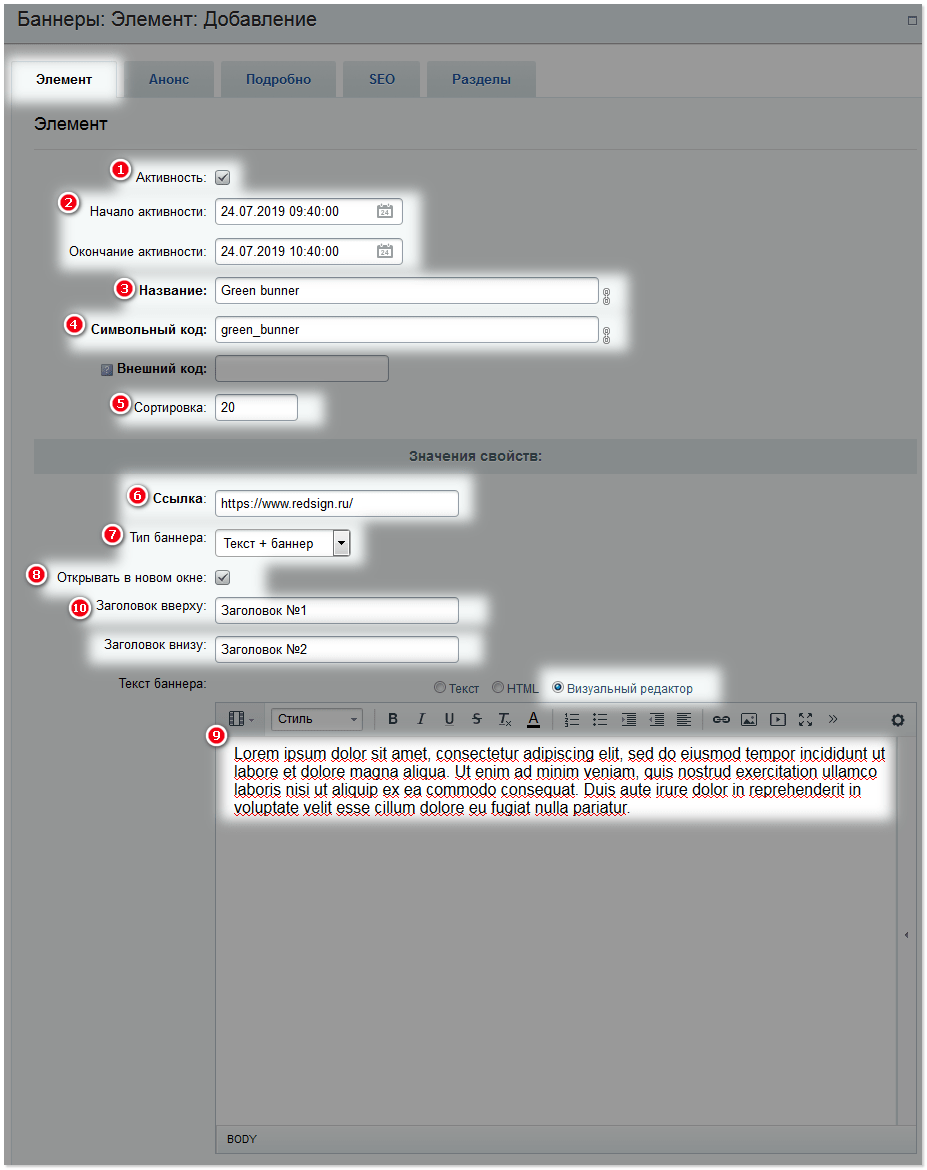|
В решениях серии PRO можно добавлять разные виды баннеров. Здесь мы рассмотрим добавление Баннера "Текст+баннер".
Для начала работы перейдите в режим правки.
Наведите курсор на область баннера и дождитесь появления всплывающей панели. Если вы создаете новый баннер, нажмите "Добавить элемент", если хотите отредактировать существующий баннер, нажмите "Изменить элемент", либо откройте нужный баннер двойным кликом левой кнопки мыши по нему.
В открывшемся окне добавления/редактирования баннера указываются:
- Активность. Проставленная галочка в чекбокс сделает баннер видимым на сайте.
- Дата начала и окончания активности позволяет настроить период отображения баннера на сайте.
- Название.
- Символьный код прописывается строчными латинскими буквами без пробелов
- Число сортировки позволяет настроить порядок отображения баннеров. Чем меньше число, тем он раньше будет показан на главной странице.
- Ссылка. При клике по баннеру будет осуществляться переход по указанному url.
- Тип баннера. В строке указывается Баннер+текст
- Открывать в новом окне. Проставленная галочка в чекбокс при клике по баннеру будет открывать страницу в новом окне. Если галочка снята, ссылка откроется в текущем окне.
- В режиме визуального редактора прописывается содержание баннера, которое может быть отредактировано по цвету, курсиву, жирности.
- Прописываются заголовки №1 и №2. Заголовки нельзя редактировать по цвету
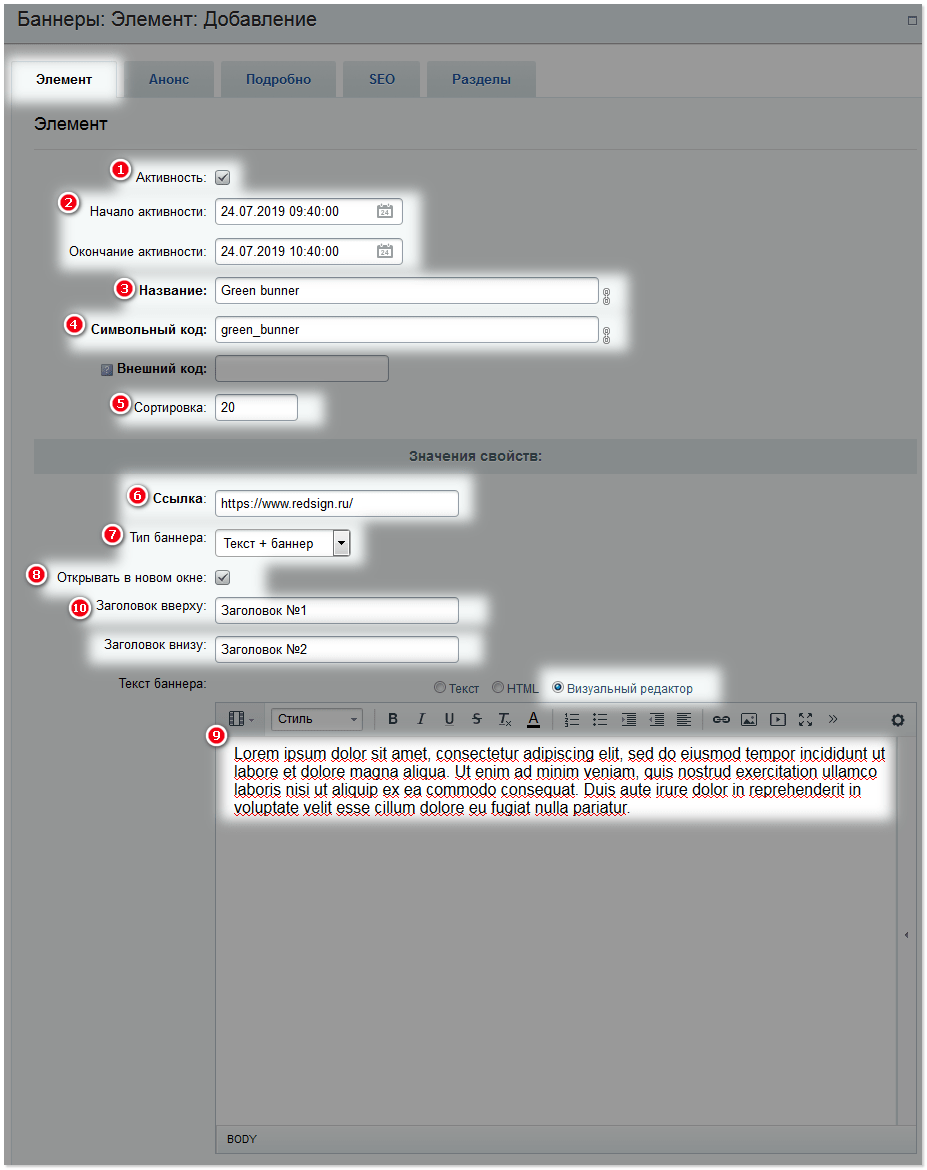
В вкладке "Подробно" загружается изображение баннера. Для баннера типа "Баннер + текст" необходимо загружать изображение подобного типа.
Здесь основное изображение находится в правой части баннера, т.к. текст баннера всегда с левой стороны, в этом случае текст не будет перекрывать изображение.
0
|